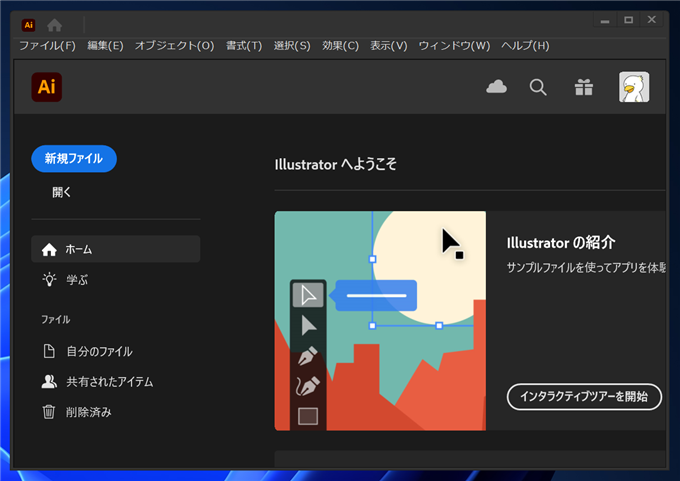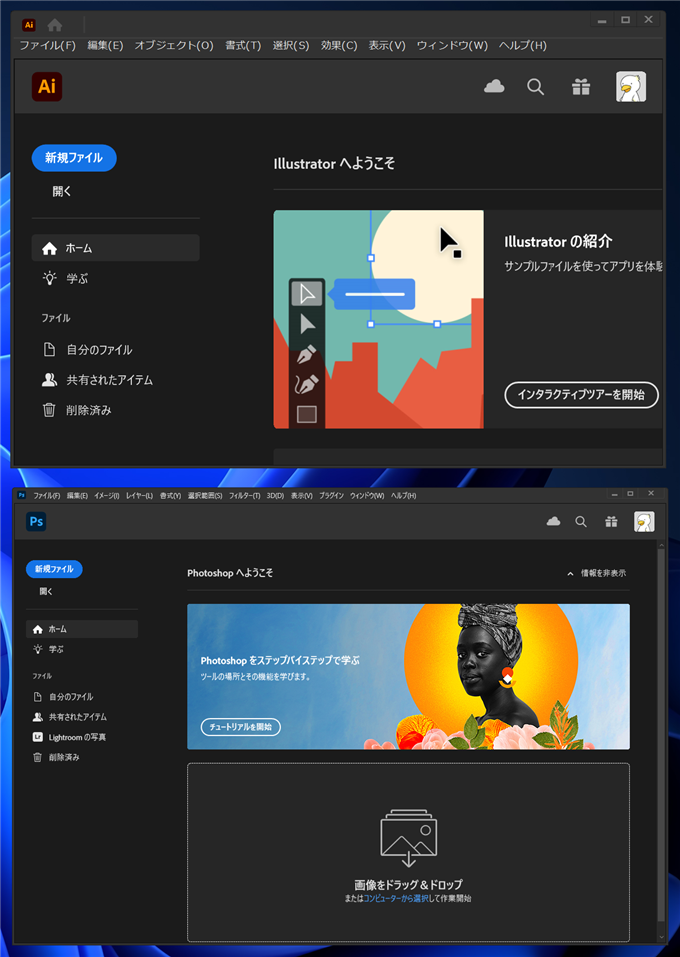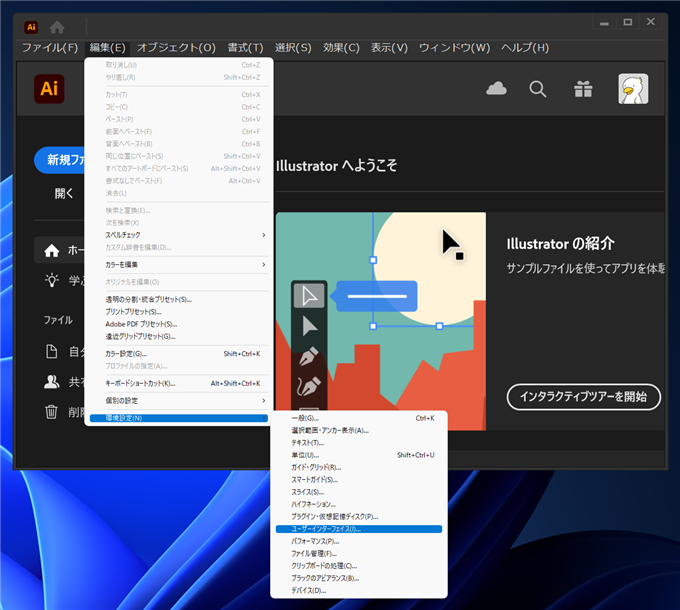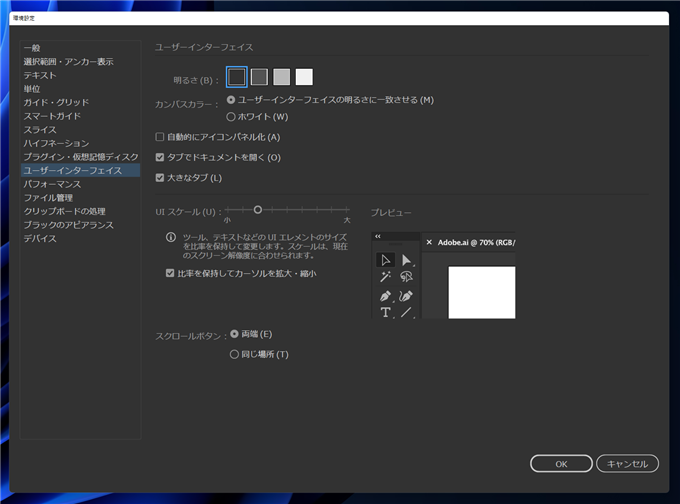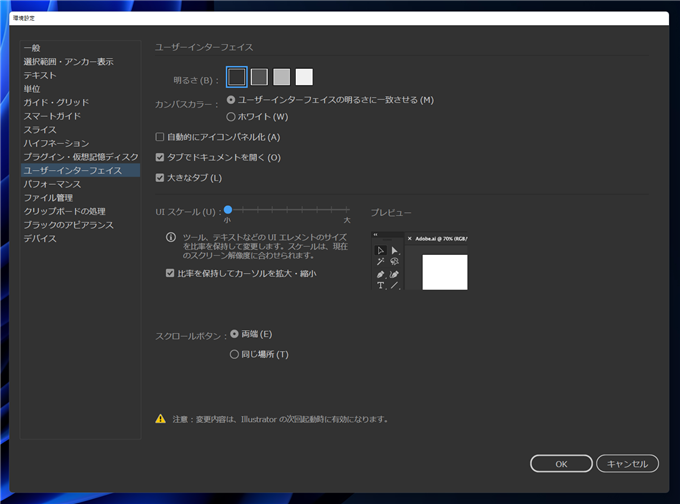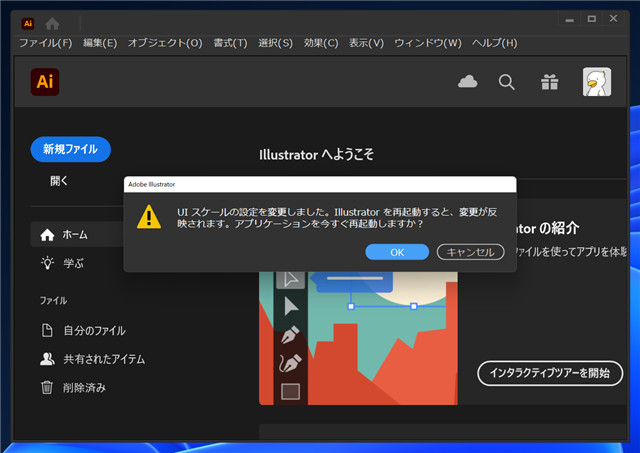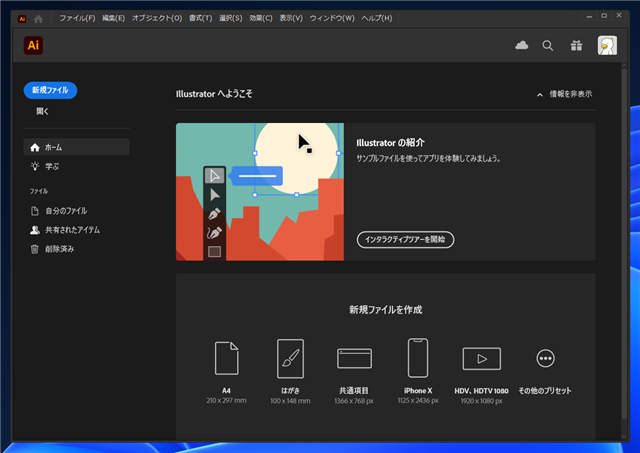IllustratorのUIが大きいサイズのフォントで表示される現象と対処方法を紹介します。
現象
Illustratorを起動すると、ほかのアプリケーションよりも明らかに大きいフォントで画面のUIが表示されます。
Illustratorのインストール直後、初回起動時から発生します。
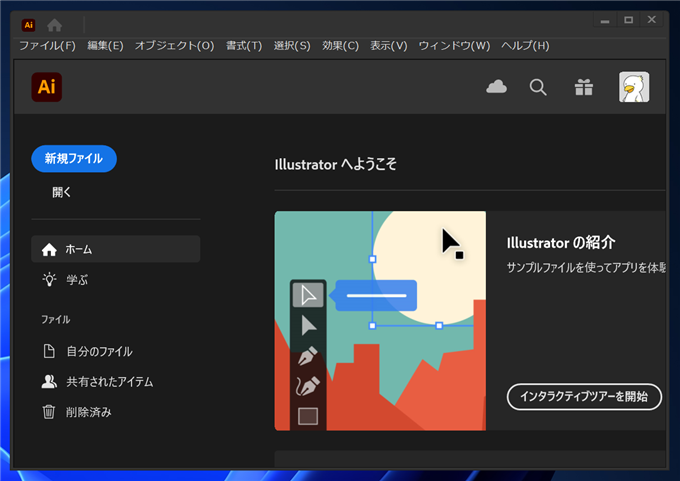
Photoshopのウィンドウと比較するとメニューの文字サイズなど明らかにIllustratorのほうが大きいです。
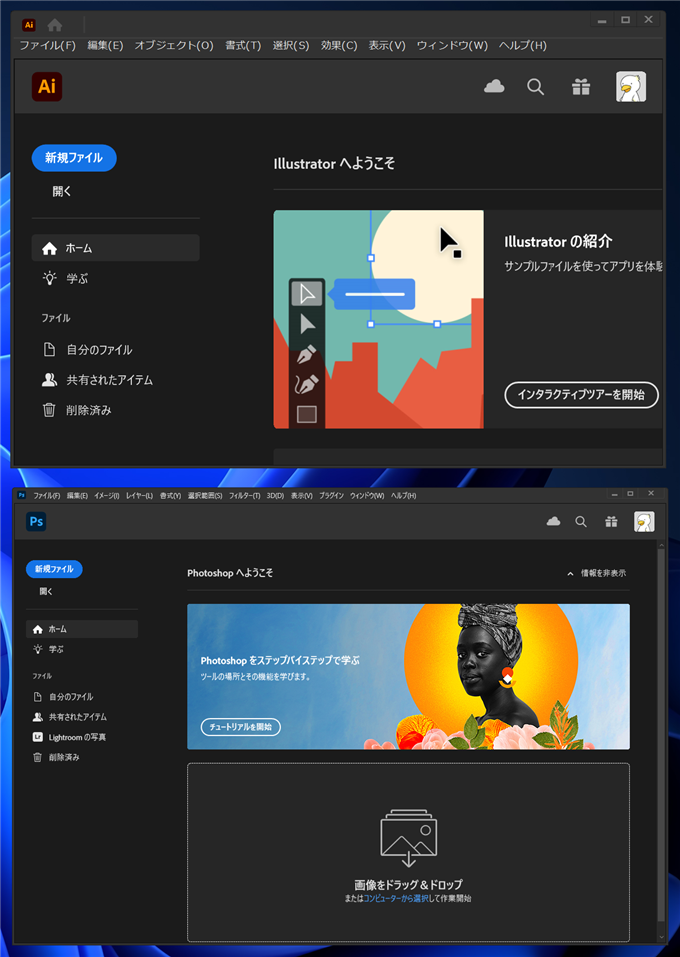
対処法
UIのフォントサイズ設定が大きくなっているために発生する現象です。設定画面でUIのフォントサイズを小さくします。
Illustratorの[編集]メニューの[環境設定]サブメニューの[ユーザーインターフェイス]の項目をクリックします。
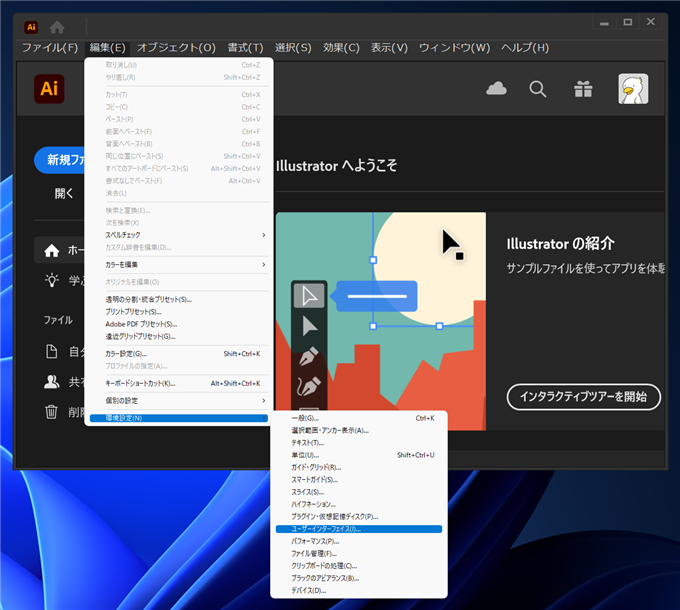
[環境設定]ダイアログが表示され、左側の[ユーザーインターフェイス]が選択された状態の画面が表示されます。
右側のエリアの [UI スケール] のスライダーが左から2つ目の位置にあります。
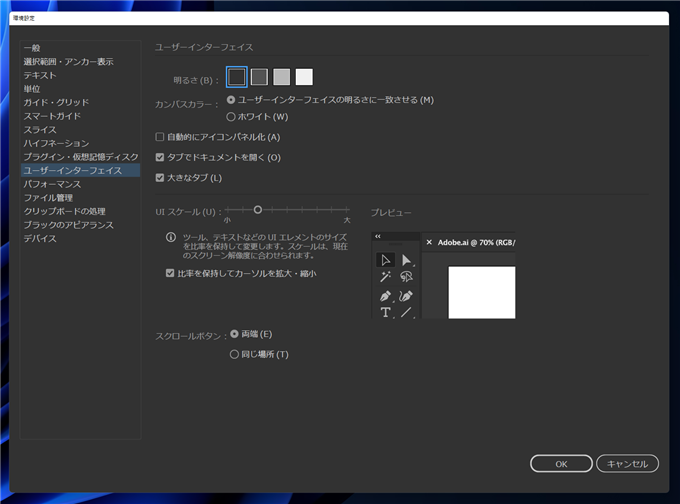
右側のエリアの [UI スケール] のスライダーをドラッグして一番左に移動します。
スライダー右側のプレビューのエリアでUIのサイズが確認できます。
設定ができたら、ダイアログ右下の [OK] ボタンをクリックします。
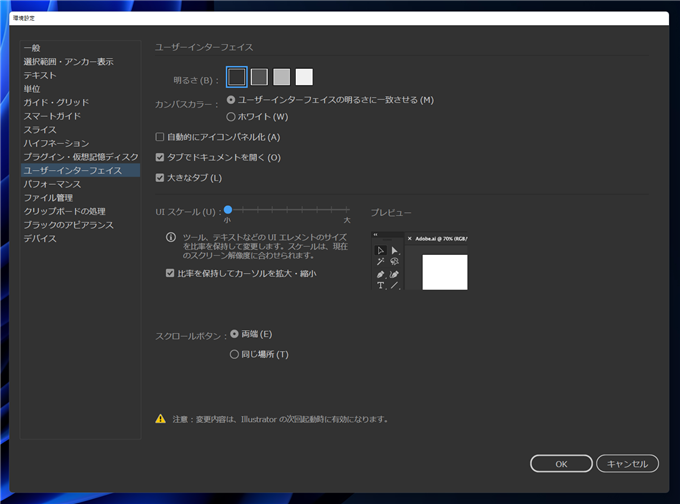
環境設定ダイアログが閉じられます。メインウィンドウに戻ると、下図のダイアログが表示されます。[OK]ボタンをクリックし、Illustratorを再起動します。
メッセージ
UI スケールの設定を変更しました。Illustrator を再起動すると、設定が反映されます。アプリケーションを今すぐ再起動しますか?
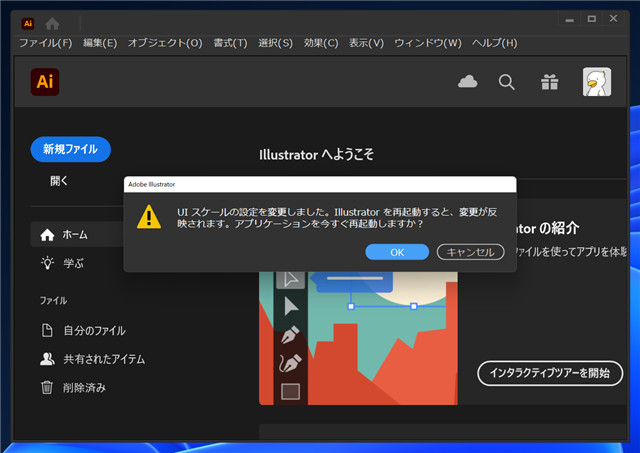
再起動後はUIのフォントサイズが標準のサイズに変わります。
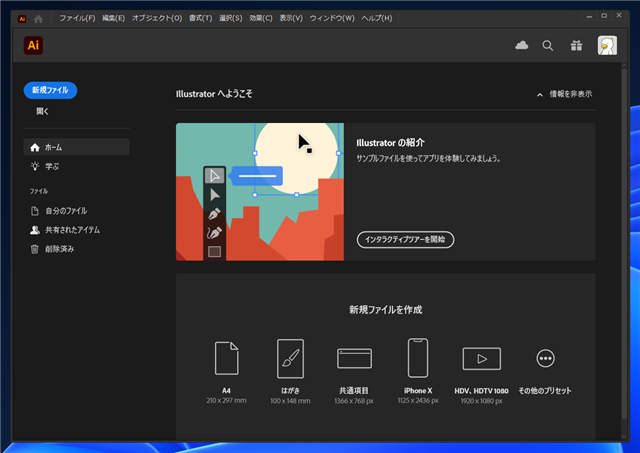
IllustratorのUIのフォントサイズを標準のサイズに設定できました。
著者
iPentecのメインデザイナー
Webページ、Webクリエイティブのデザインを担当。PhotoshopやIllustratorの作業もする。
最終更新日: 2022-01-05
作成日: 2022-01-05